
WPS에서 페이지별로 서로 다른 헤더를 설정하는 방법은 다음과 같습니다.
1 시연용으로 3페이지로 구성된 WPS 문서를 엽니다. 그림과 같이 헤더 영역을 더블클릭하여 텍스트를 입력합니다. 이때 세 페이지의 헤더 텍스트는 동일합니다.
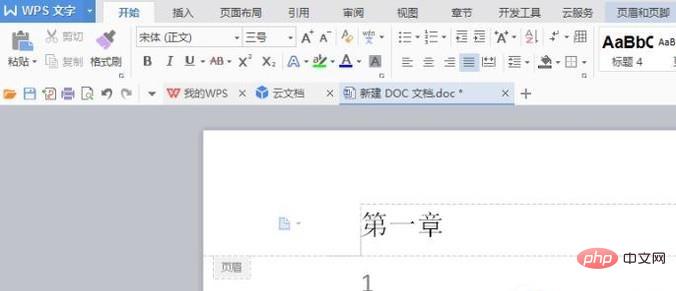
2. 각 페이지의 헤더를 다르게 설정하려면 그림과 같이 커서를 첫 번째 페이지의 끝으로 이동한 후 "삽입"을 클릭하고 "다음 페이지 섹션 나누기"를 선택하세요.
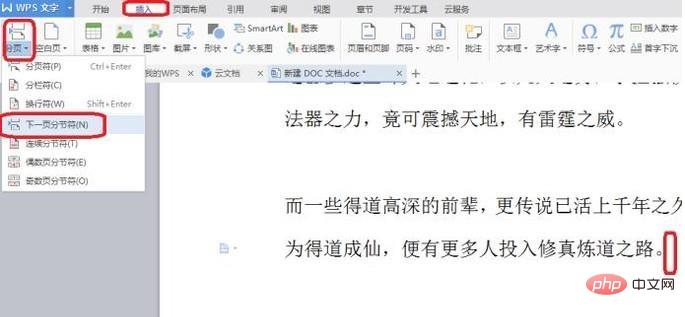
3. 그림 속 "이전 부분과 동일" 버튼을 클릭하시면, 두 번째 페이지의 헤더를 더블클릭하세요. 헤더를 '2장'으로 변경할 수 있습니다.
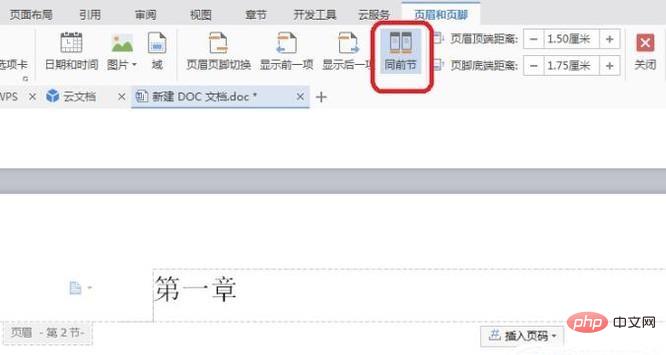
4. 같은 방법으로 3단계를 반복하고 그림과 같이 세 번째 페이지의 헤더를 "Chapter 3"으로 변경합니다.
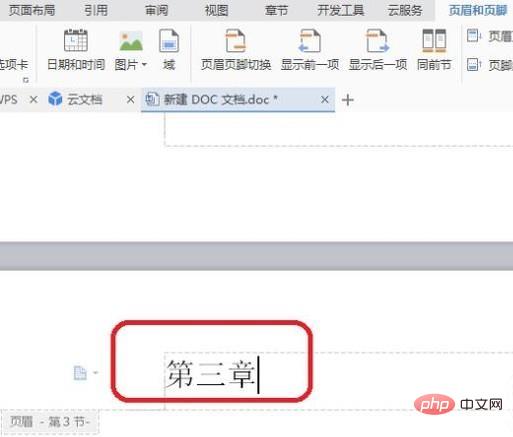
페이지마다 헤더가 다르며 아래 사진과 같이 효과가 완료됩니다.
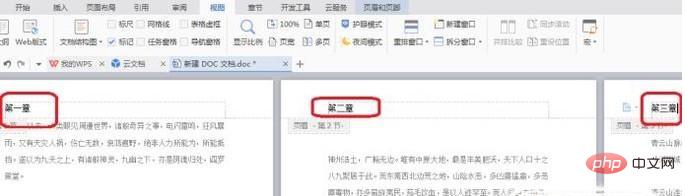
위 내용은 페이지마다 wps 헤더를 다르게 설정하는 방법의 상세 내용입니다. 자세한 내용은 PHP 중국어 웹사이트의 기타 관련 기사를 참조하세요!